Installatie
Met de schijf verbonden en de opgestarte Raspberry Pi 4 moet nu de standaard setup-sequentie doorlopen worden. Na het installatieproces en een aantal tweaks is je Pi dan klaar voor gebruik met Windows 11.
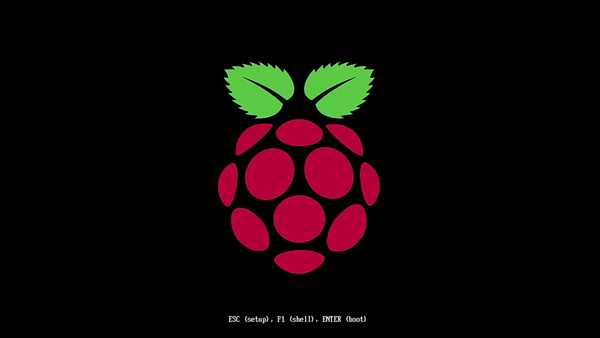
- Start de Raspberry Pi op en druk op ESC als hierom gevraagd wordt.
- Scroll naar Device Manager en druk op Enter, ga dan naar Raspberry Pi Configuration, dan Advanced Configuration.
- Zet "Limit RAM to 3 GB" naar "disabled" en druk op F10 om op te slaan, ga terug met Escape.
- Open Display Configuration en stel de juiste resolutie in door er naar toe te scrollen en op Enter te drukken. Gebruik weer F10 om op te slaan en druk op Escape.
- In CPU configuration kan de processor overgeklokt worden, zorg ervoor dat de frequentie nu op Default staat aangezien Windows 11 anders niet kan booten.
- Druk op ESC totdat je weer in het eerste menu bent, kies dan Continue om de uefi te verlaten en opnieuw op te starten.
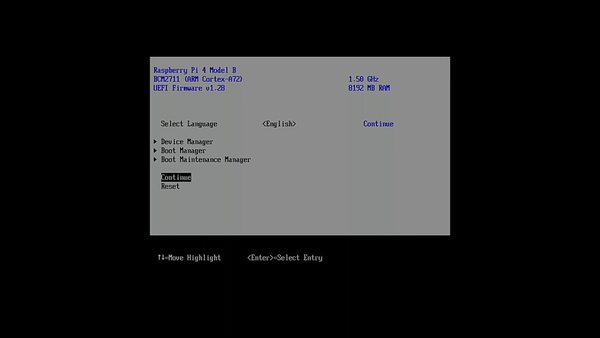
Nu heb je als het goed is een werkende versie van Windows 11 for ARM geïnstalleerd met de juiste instellingen.
Advertentie








